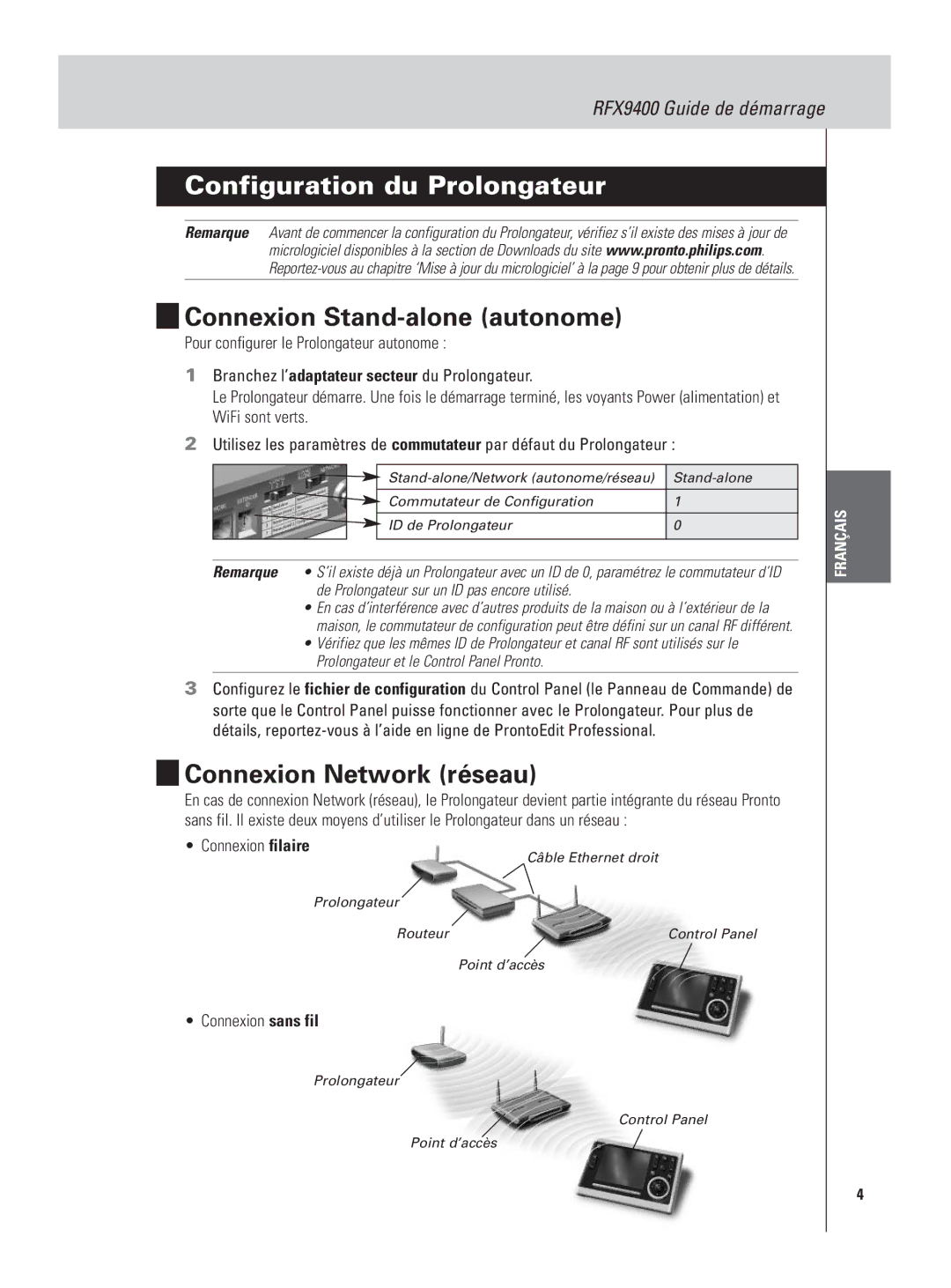RFX9400 Guide de démarrage
Configuration du Prolongateur
Remarque Avant de commencer la configuration du Prolongateur, vérifiez s’il existe des mises à jour de micrologiciel disponibles à la section de Downloads du site www.pronto.philips.com.
Connexion Stand-alone (autonome)
Pour configurer le Prolongateur autonome :
1Branchez l’adaptateur secteur du Prolongateur.
Le Prolongateur démarre. Une fois le démarrage terminé, les voyants Power (alimentation) et WiFi sont verts.
2Utilisez les paramètres de commutateur par défaut du Prolongateur :
Commutateur de Configuration | 1 |
ID de Prolongateur | 0 |
Remarque • S’il existe déjà un Prolongateur avec un ID de 0, paramétrez le commutateur d’ID de Prolongateur sur un ID pas encore utilisé.
•En cas d’interférence avec d’autres produits de la maison ou à l’extérieur de la maison, le commutateur de configuration peut être défini sur un canal RF différent.
•Vérifiez que les mêmes ID de Prolongateur et canal RF sont utilisés sur le Prolongateur et le Control Panel Pronto.
3Configurez le fichier de configuration du Control Panel (le Panneau de Commande) de sorte que le Control Panel puisse fonctionner avec le Prolongateur. Pour plus de détails,
Connexion Network (réseau)
En cas de connexion Network (réseau), le Prolongateur devient partie intégrante du réseau Pronto sans fil. Il existe deux moyens d’utiliser le Prolongateur dans un réseau :
• Connexion filaire
Câble Ethernet droit
Prolongateur
Routeur | Control Panel |
Point d’accès
• Connexion sans fil
Prolongateur
Control Panel
Point d’accès
FRANÇAIS
4